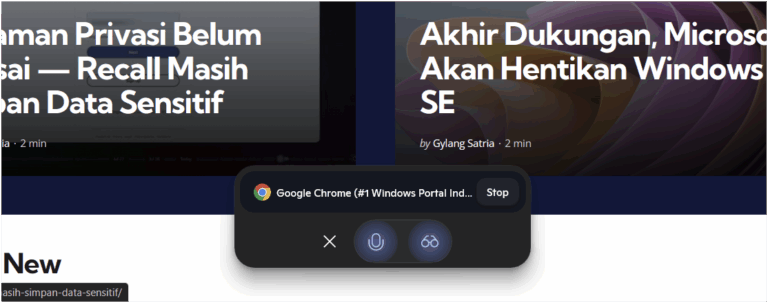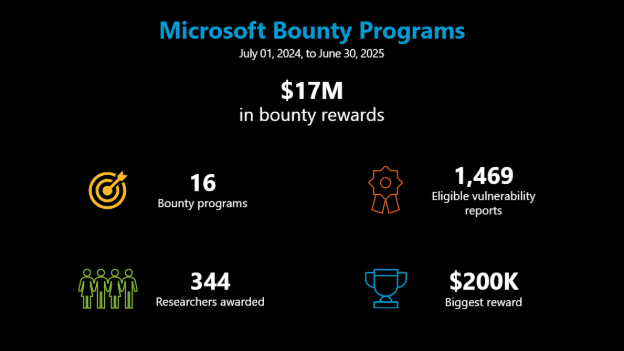Microsoft Store saat ini memang bermanfaat dan memudahkan pengguna untuk mendownload dan memperbarui aplikasi secara otomatis, namun dalam beberapa kasus terutama bagi lingkungan kerja yang butuh kestabilan update otomatis kadang bisa jadi gangguan.
Misalkan adanya bug, atau mungkin dalam hal ini pengguna mendownload aplikasi yang tidak diperbolehkan. Nah terkait hal tersebut berikut WinPoin rangkum langkah singkat untuk memblokir update aplikasi di Microsoft Store.
Blokir Langsung Dari Aplikasi
Jika kamu adalah end user kamu bisa menonaktifkan update otomatis di Microsoft Store dengan mudah kok, cukup masuk kedalam aplikasi > Klik icon profil > kemudian klik Settings.
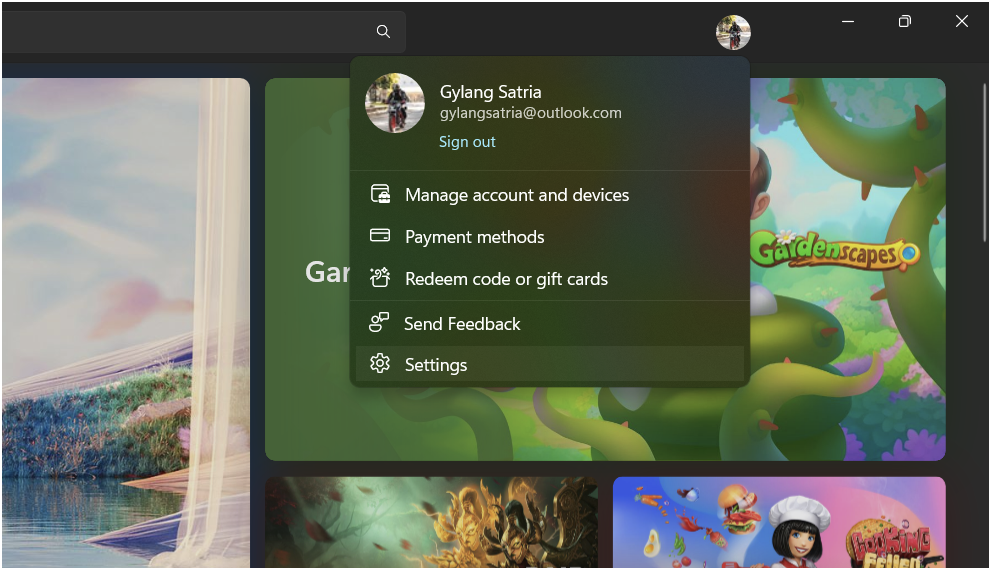
Selanjutnya, silahkan kamu nonaktifkan opsi App updates, kemudian pilih pause duration yang paling lama.
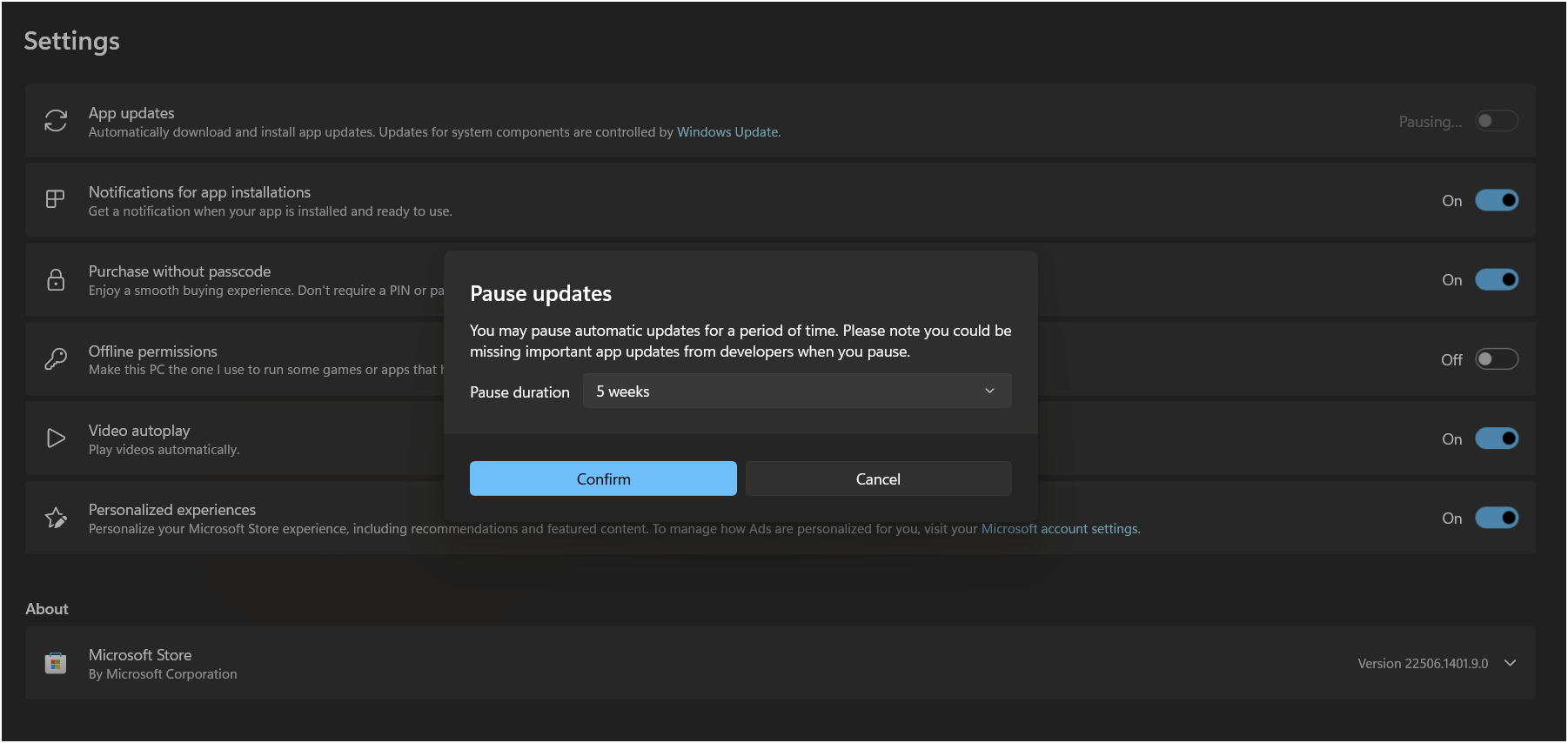
Klik confirm dan selesai, nanti aplikasi tidak akan lagi diperbarui secara otomatis.
Blokir Dari Group Policy Editor
Nah jika kamu adalah pengguna Windows 11 (non home edition) misalkan Pro, kamu bisa menggunakan gpedit.msc atau Group Policy Editor. Caranya sederhana, silahkan buka gpedit.msc dari run command atau start menu, kemudian navigasi ke directory berikut :
Computer Configuration → Administrative Templates → Windows Components → Store
Selanjutnya, silahkan kamu aktifkan opsi policy berikut :
Turn off Automatic Download and Install of updates
Jika opsi ini telah diaktifkan, ini akan memblokir update otomatis untuk semua aplikasi di Microsoft Store.
Dari Registry Editor
Jika kamu pengguna Home edition, kamu bisa mengandalkan Registry Editor. Caranya cukup buka Registry Editor atau ketik regedit di Start Menu.
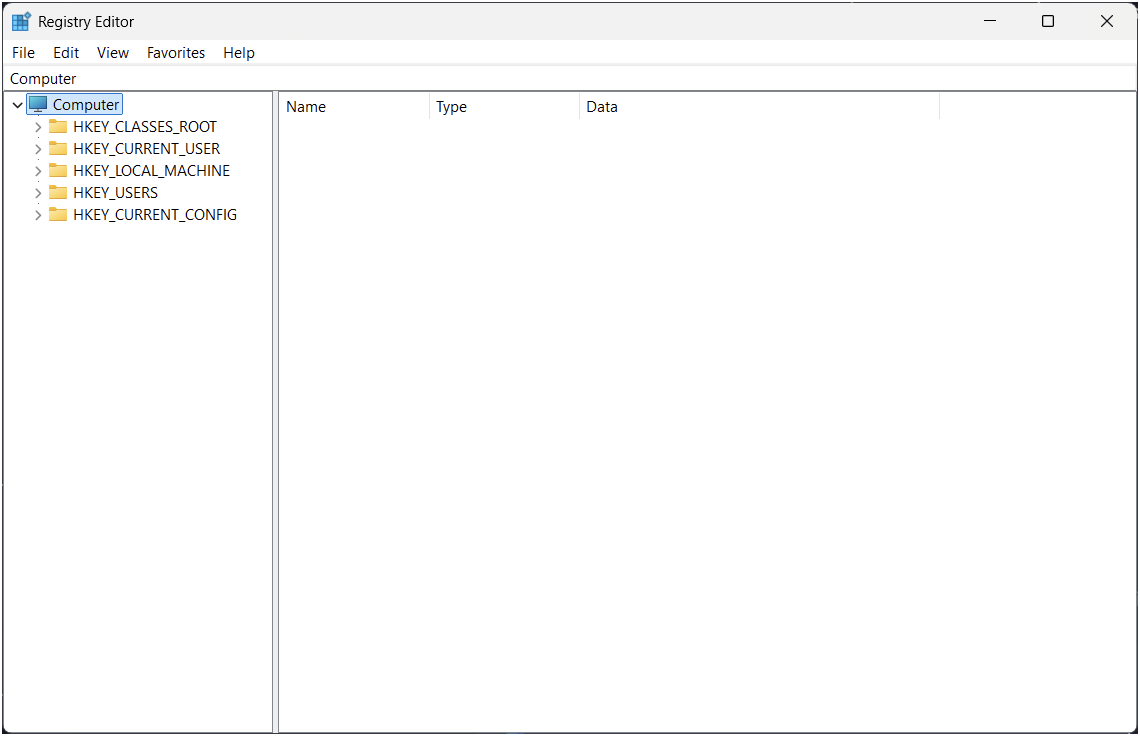
Selanjutnya silahkan kamu navigasi ke registry key berikut :
HKEY_LOCAL_MACHINE\SOFTWARE\Policies\Microsoft\WindowsStore
Nah jika WindowsStore belum ada, silahkan kamu buat baru, caranya klik kanan pada Registry Microsoft > New > Key > kemudian buat nama WindowsStore.
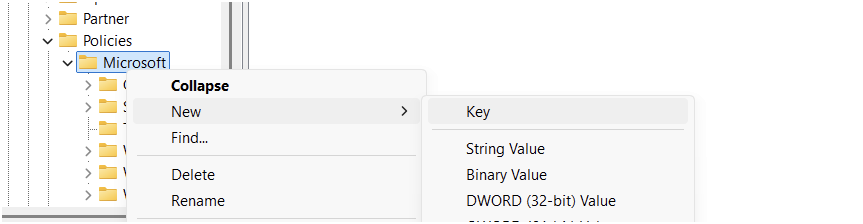
Setelah itu didalamnya, silahkan kamu buat DWord 32-bit value dengan nama AutoDownload dan isi dengan nilai 2 untuk memblokir update otomatis.
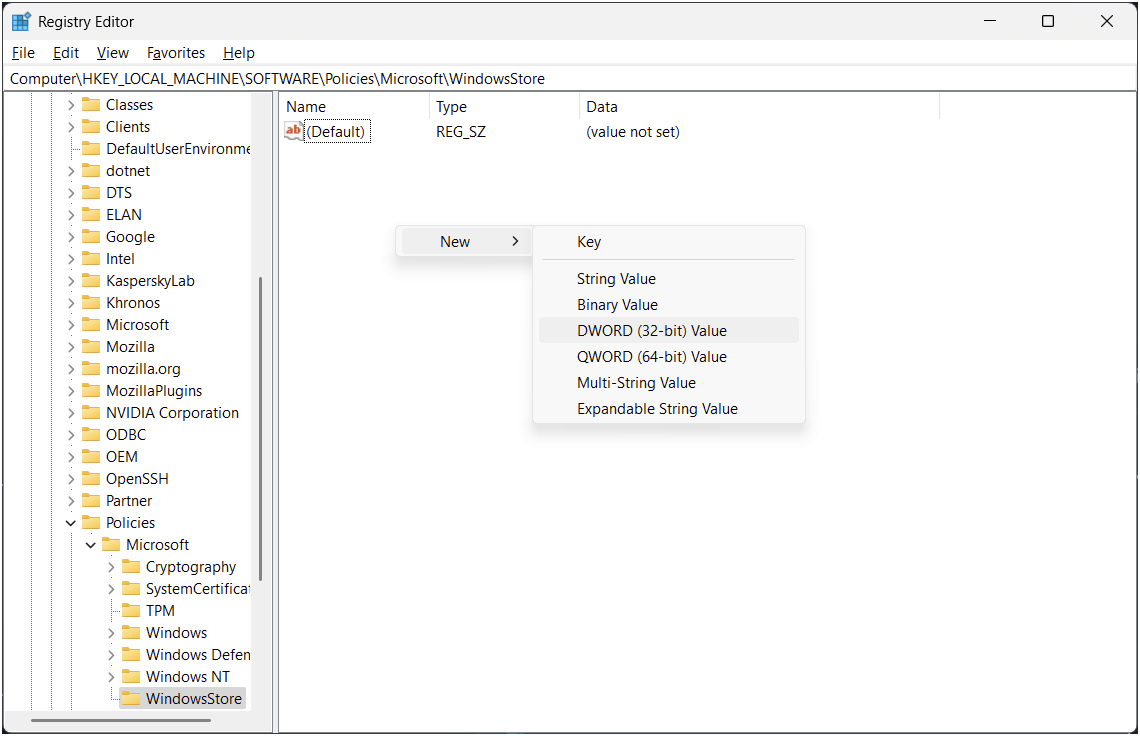
Contohnya adalah sebagai berikut.
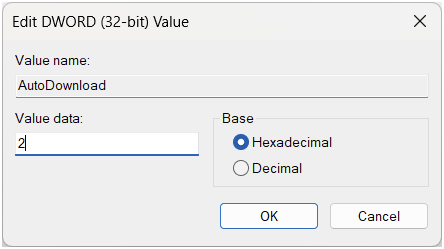
Jika sudah silahkan kamu simpan perubahan dan restart Windows yang kamu pakai, setelah itu update aplikasi otomatis di Microsoft Store akan diblokir.
Blokir dari DNS Server
Nah jika kamu memiliki DNS Server, atau kamu punya akses DNS Server perusahaan tempat kamu bekerja dan ingin orang lain yang terhubung ke DNS Server tersebut tidak bisa mendapatkan update otomatis di Microsoft Store, kamu bisa blokir beberapa url berikut :
||windowsupdate.microsoft.com^
||update.microsoft.com^
||download.windowsupdate.com^
||ntservicepack.microsoft.com^
||wustat.windows.com^
||stats.microsoft.com^
||sls.update.microsoft.com^
||fe2.update.microsoft.com^
||au.download.windowsupdate.com^
||tlu.dl.delivery.mp.microsoft.com^
||dl.delivery.mp.microsoft.com^
||emdl.ws.microsoft.com^
Nah format diatas sudah saya sesuaikan dengan format custom rules dari Adguard Home (yang saya jadikan DNS Server pribadi di tempat saya tinggal sekarang).
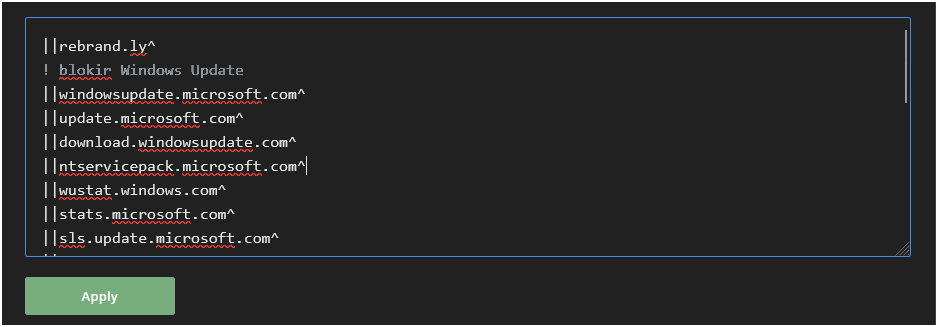
Hasilnya, semua perangkat yang terhubung ke jaringan ini tidak akan lagi bisa mendapatkan auto update dari Microsoft Store.
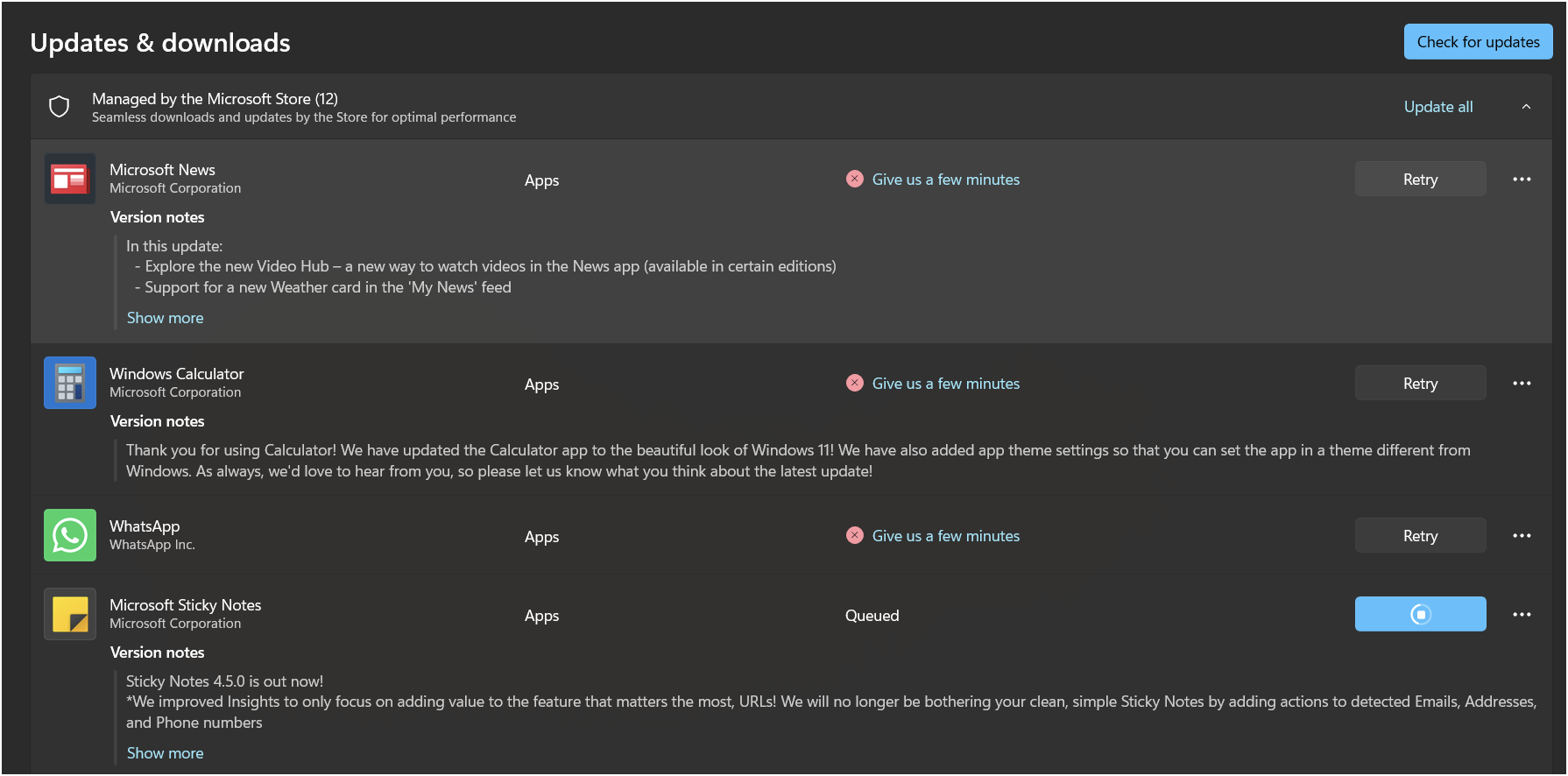
Contohnya seperti pada gambar diatas dimana loading akan terus berputar.
Cara lainnya bisa kamu blok juga dari Router atau Firewall jika kamu punya, caranya bisa kamu cek pada halaman berikut : Cara Blokir Windows Update Dengan Mikrotik, kurang lebih caranya sama kok .
Nah semoga artikel ini bermanfaat, terima kasih. Atau kamu punya cara lain? coba komen dibawah guys.